百度推广助手怎么批量调关键词价格
1、在电脑桌面上,找到百度推广助手软件,然后点击打开。(如下图)

2、接着来到百度推广助手的登陆窗口,输入账户名称和登陆密码,然后点击登陆。(如下图)
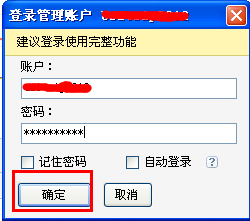
3、来到推广助手搜索推广的首页,需要点击顶部主菜单栏中的额“下载账户”菜单,进行数据同步。(如下图)

4、接着来到账户下载确认窗口,可以选择所有的推广计划,然后点击确定进行同步数据的更新。(如下图)
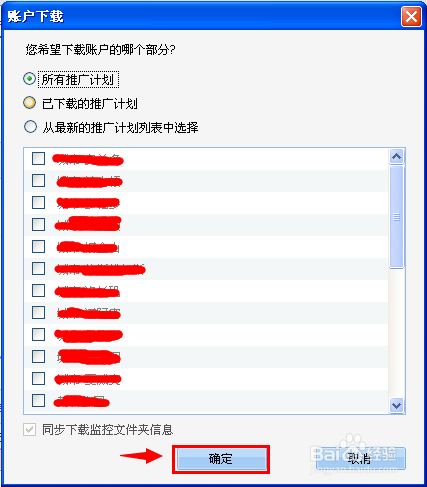
5、接着还会弹出来一个询问窗口,提示下载数据更新的话,会覆盖账户原有的物料,如果账户中没有及时上传的物料的话,可以点击是进行下载更新。(如下图)
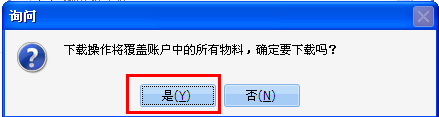
6、然后来打关键词菜单中,根据自己调价的情况,选择需要调价的所有关键词,然后点击上面的编辑按钮,在弹出来的选项功能中,选择“高级出价更改”。(如下图)
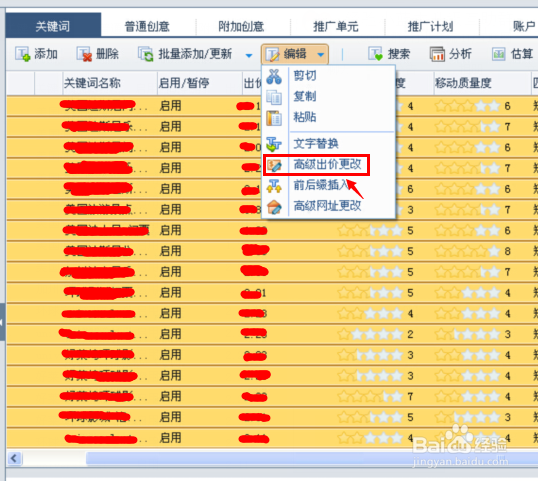
7、在高级出价更改窗口,可以根据自己情况选择提高出价或者降低出价,也可以根据比例来调,或者直接增加或减少多少元,在这里,小敏选择提高5%,然后点击下面的“更改出价”按钮。(如下图)
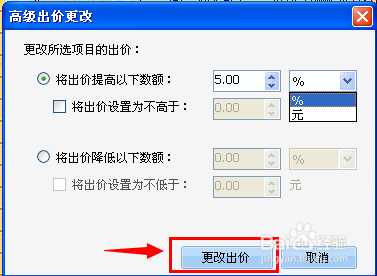
8、接着会弹出一个提示窗口,确认是否要更改,确定的话点击“是”按钮。(如下图)
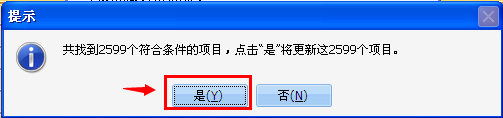
9、更改出价之后,关键词左侧会有一个类似“铅笔”的修改提示,但只是停留在客户端,要跟百度后台同步的话,还需要点击上面的“上传更新”菜单。(如下图)
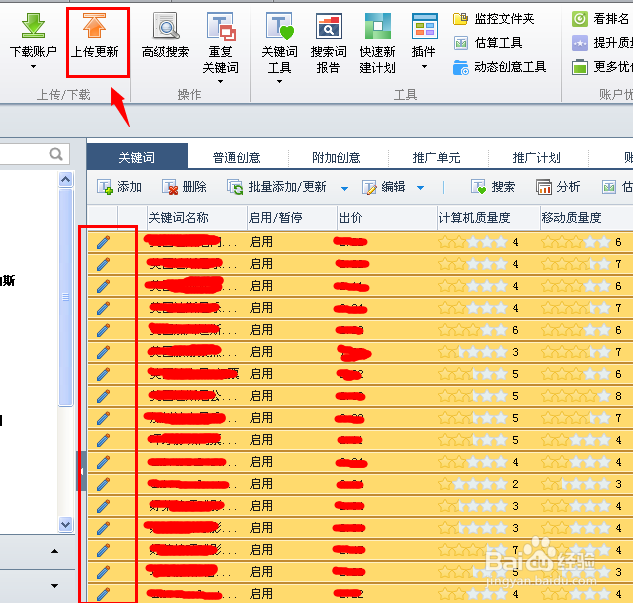
10、然后来到账号发布设置窗口,选择发布所有计划,然后再点击下面的“确定”按钮。(如下图)
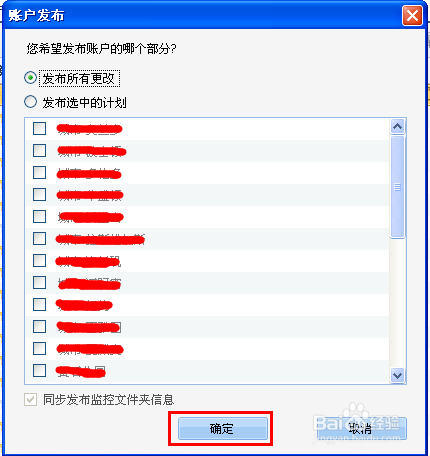
11、接着还会有一个检查更改窗口,通过检查可以查看主要是账号中哪个层级需要更改和更改的数量,查看无误之后,可以点击“发布更改”。(如下图)
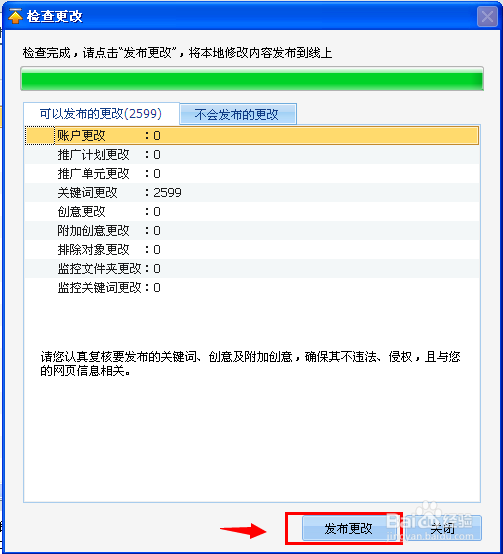
12、然后会在窗口中显示发布的状态,发布完成之后也会弹出一个物料更新成功的提示,直接点击确定就可以了。(如下图)
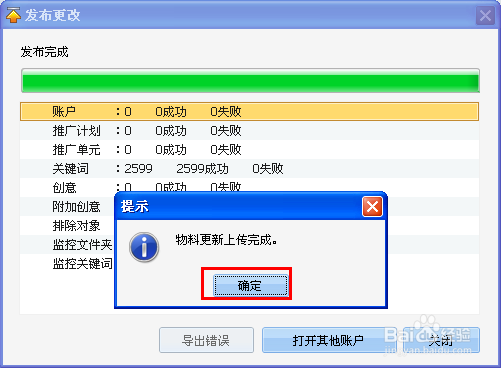
声明:本网站引用、摘录或转载内容仅供网站访问者交流或参考,不代表本站立场,如存在版权或非法内容,请联系站长删除,联系邮箱:site.kefu@qq.com。
阅读量:84
阅读量:140
阅读量:129
阅读量:66
阅读量:25